Salesforceのキャンペーンとは?基本機能や効果的な活用・設定方法まで解説

この記事でわかること
- Salesforceのキャンペーンとは?Account Engagementのキャンペーンとの違い
- キャンペーンの設定方法
- キャンペーンインフルエンスとは?その設定方法
- キャンペーンの効果測定の方法

執筆者 取締役 / CTO 内山文裕
Salesforceをマーケティング業務に活用している企業のご担当者様は多いかと思いますが、その際にSalesforceの「キャンペーン」機能を活用されているでしょうか?
Salesforceのキャンペーンは見込み顧客に対して、セミナーや展示会、ダイレクトメールといったアプローチをする際に活用するSalesforceの重要機能の一つです。
Salesforceのキャンペーンは上手く活用することで、マーケティング活動を効率的に管理し、マーケティング効果の最大化や投資対効果を向上させるといった効果をもたらすことができます。
その一方で、Salesforceのキャンペーンを活用するためには”キャンペーンインフルエンス”や”キャンペーン階層”、”キャンペーンメンバー”といった様々な用語の理解も必要であり、自社に適した活用方法がよく分からないというご相談も多くいただきます。
そこで本記事では、これからマーケティング業務においてSalesforceをさらに活用していきたいというご担当者様に向けて、Salesforceのキャンペーンの基本的な用語の理解や設定・活用方法の他、活用時の注意点などを図や事例を用いて解説します。
本記事をお読みいただくことで、Salesforceのキャンペーン機能を活用するための正しい理解が深まり、自社でキャンペーン機能をどのように活用できるかご検討いただくきっかけにしていただけますので、ぜひ最後までご一読ください。
参照:Salesforce(セールスフォース)とは?製品群や機能、メリット・デメリットを簡単に解説!
目次
Salesforceのキャンペーンとは?
はじめにSalesforceのキャンペーン機能とは何か、基本的な機能の理解や活用の重要性について解説します。
キャンペーン機能の活用はマーケティング業務の効率化はもちろんのこと、データを基にどのターゲットにどれくらいリソースを割くべきかといった、企業・事業全体の戦略策定にもつながるため、まずはどのような機能なのか、しっかり見ていきましょう。
Salesforceのキャンペーンとは
SalesforceのキャンペーンとはSalesforceの標準オブジェクトの一つであり、セミナーや展示会、ダイレクトメールによる販売促進など、マーケティングキャンペーン情報を管理するための主要な機能の一つです。
Salesforceではキャンペーンを作成し、その中にキャンペーンメンバー(リードや取引先責任者)を追加することで、どのマーケティング活動にどのような顧客が反応したのか、またその内どれくらいが獲得につながったのかなどを詳細に追跡できます。
また、キャンペーンの成果を測定するために、レポートやダッシュボードで可視化・分析することも可能です。
レポートやダッシュボードで可視化・分析することで、キャンペーンのROI(投資対効果)を計算し、どのキャンペーンが最も成果につながったかなど振り返ることもできます。
さらに、キャンペーンの階層構造を利用して、親キャンペーンと子キャンペーンの関係を設定することで、複数の関連キャンペーンを統合的に管理することもできるため、事業やチームのマーケティング戦略の全体像把握も容易になります。
Salesforceのキャンペーンを活用することにより、データを根拠にした意思決定ができるため、マーケティングご担当者様は設定したKPIの進捗管理や改善アクション、次回施策のKPI設計にも役立てていただくことができます。
参照:BtoBマーケティングのKPI設計についてプロが徹底解説
Salesforceのキャンペーンの重要性と効果
Salesforceのキャンペーンについて概要を解説しましたが、Salesforceのキャンペーン機能を活用しない場合に起こるデメリットはどういったものが考えられるでしょうか?
Salesforceのキャンペーン機能を活用しないことで、以下のようなデメリットが考えられます。
マーケティング活動の追跡が困難になる
キャンペーン機能を使わないと、各マーケティング活動において具体的にどれくらいの見込み顧客が反応をしてくれたのか一元管理するのが難しくなります。
チームやご担当者様でマーケティング活動の成功や失敗など成果を振り返ることができず、次回以降の効果的なマーケティング戦略を構築するのが困難になります。
ROIの計測が不正確になる
キャンペーンと各見込み顧客の紐づけができないことで、どのマーケティング活動によって創出されたのか追跡することができません。
そのため、セミナーや展示会のために投じた予算がどの程度のリターンを生んでいるのかを正確に評価できず、費用対効果の低いマーケティング活動に継続的にリソースを割いてしまう可能性があります。
顧客関係構築が困難になる
キャンペーンの履歴が紐づかないことで、過去にどの見込み顧客がどのマーケティング活動に興味・関心を示してくれたのか管理ができなくなってしまいます。
顧客ごとの興味・関心を把握することができないため、常に同一のコンテンツを全ての見込み顧客に提供することになってしまい、見込み顧客のオプトアウト等を誘発する結果につながってしまいます。
上記は企業の利益に大きく関わるデメリットですが、Salesforceのキャンペーン機能で解消することができるため、キャンペーンの利活用は非常に重要かつ事業推進全体に大きな効果をもたらします。
Salesforceのキャンペーンの設定・準備
Salesforceのキャンペーンについて概要や重要性をご理解いただいたところで、次章以降ではキャンペーン機能を活用するための具体的な設定や準備について順を追って解説します。
最初に正しい理解と設定・準備をすることで、その後の自社のマーケティング活動に大きなメリットをもたらしますので、自社のSalesforce環境と照らし合わせて一つずつ設定してみてください。
マーケティングユーザーの設定
まず初めに、Salesforceのキャンペーン機能を活用するため”マーケティングユーザー”権限を設定しましょう。
Salesforce組織内のユーザーは、共有設定などの権限に応じて、キャンペーンレコードの表示やレポートの実行が可能ですが、キャンペーンの作成や編集、削除や詳細な設定などを行うことができるのは、マーケティングユーザーに指定されたユーザーのみとなります。
マーケティングユーザーの設定は以下の手順で実施可能です。
1.Salesforceの「設定(右上の歯車アイコンから選択)」をクリック
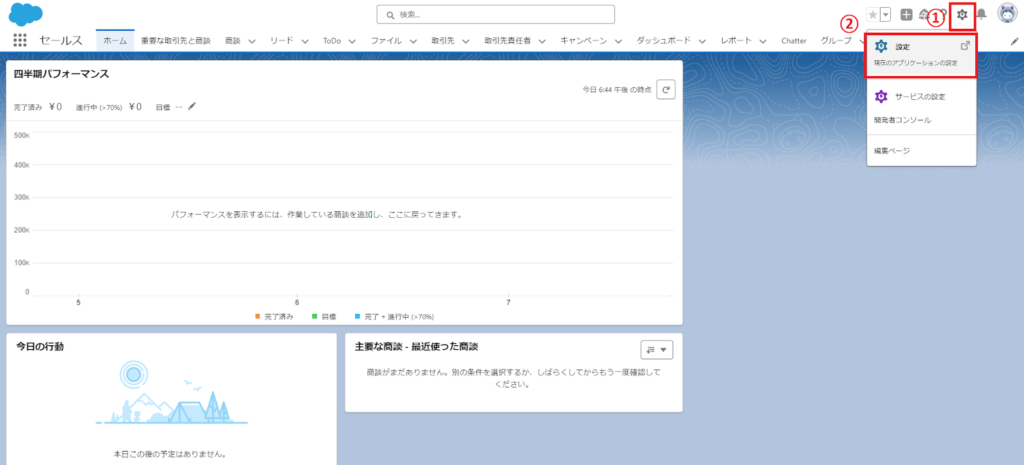
2.左側にある「クイック検索」ボックスに「ユーザー」と入力し、表示される「ユーザー」 を選択
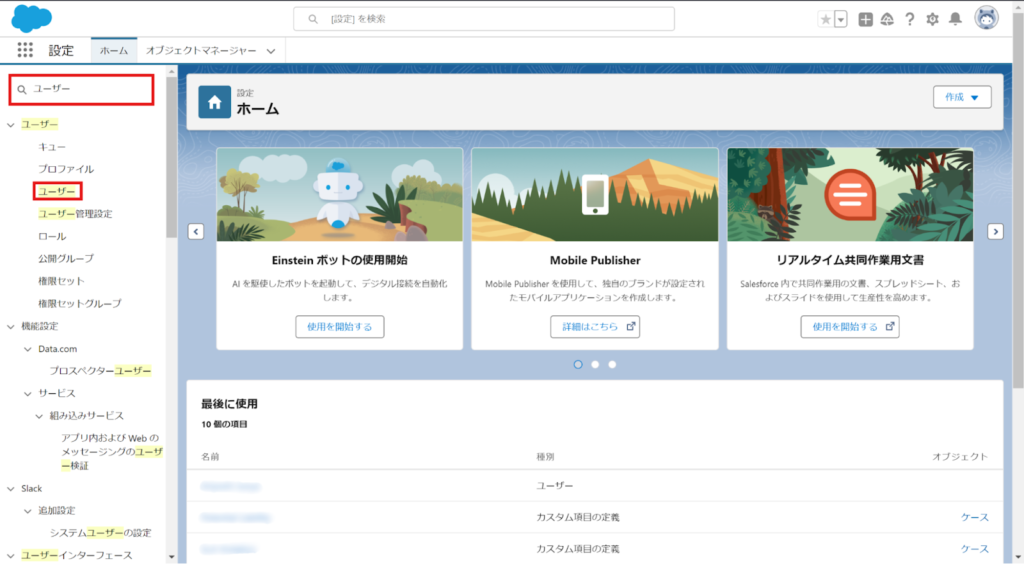
3.マーケティングユーザーに指定したい任意のユーザーを選択
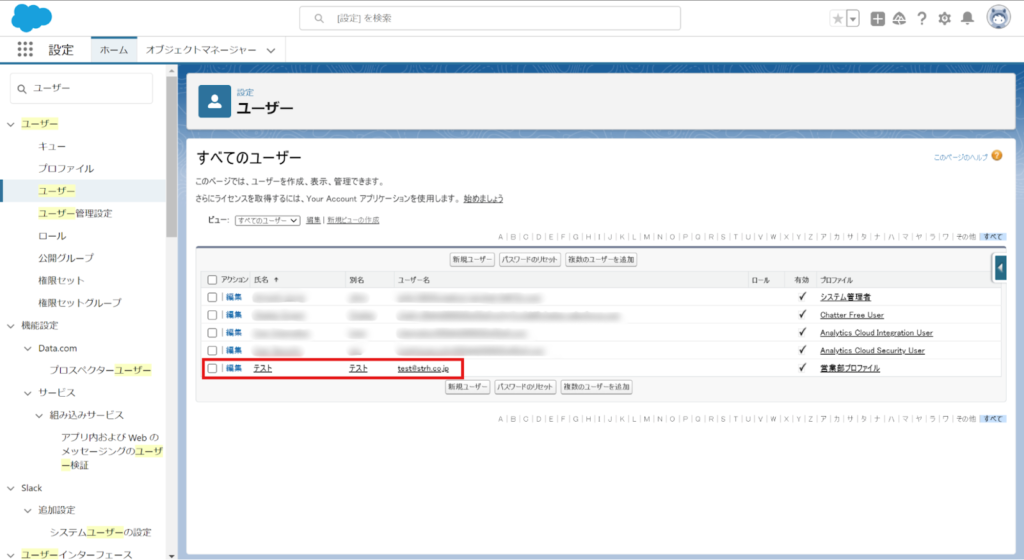
4.ユーザー設定画面中央にある「編集」をクリック
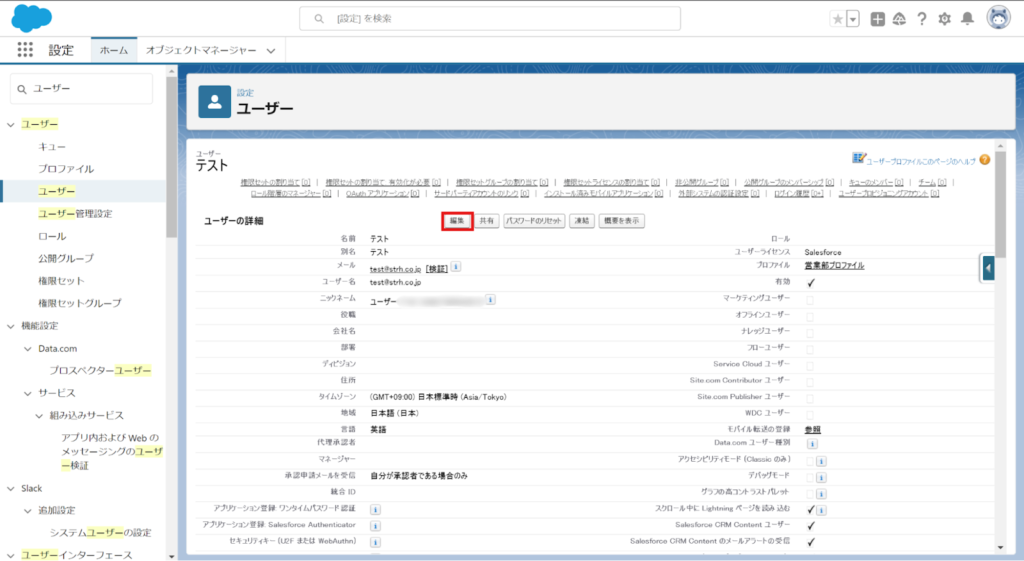
5.「マーケティングユーザー」にチェックを入れ、「保存」をクリック
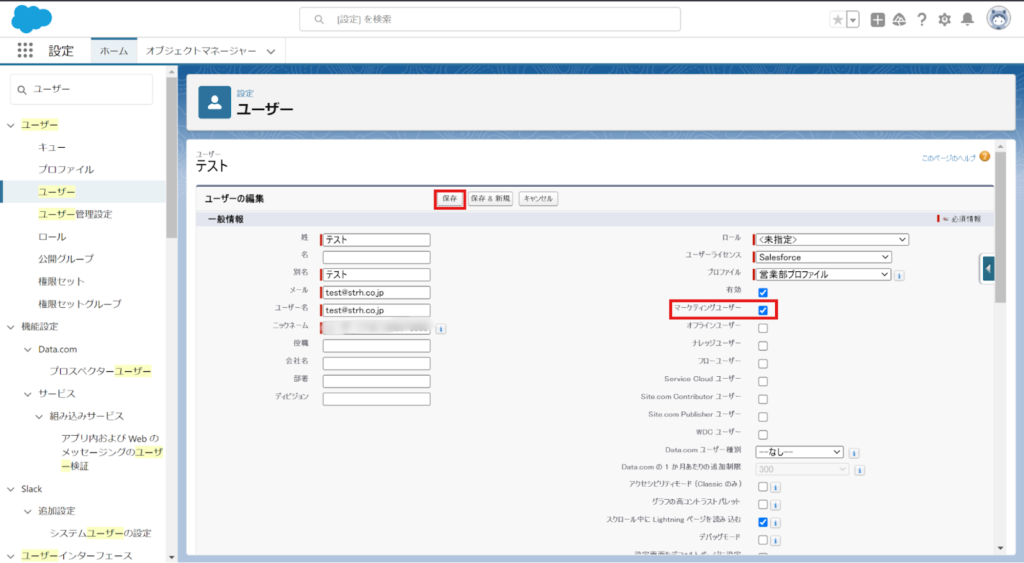
6.「マーケティングユーザー」にチェックが入っていることを確認して完了
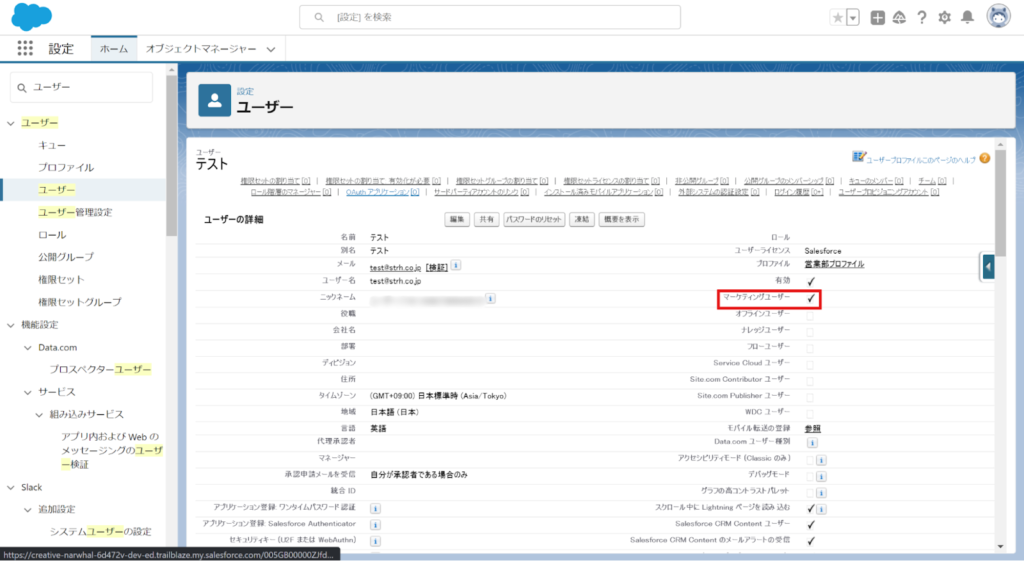
Salesforceのキャンペーンの作成方法
次にSalesforceのキャンペーン作成方法について見ていきましょう。
実行するマーケティング活動毎にキャンペーンを作成することで、マーケティング活動の成果を分析することができます。
キャンペーンは以下の手順で作成可能です。
1.Salesforceのホーム画面左上にある「アプリケーションランチャー」をクリックし、検索ボックスに「キャンペーン」と入力後、表示される「キャンペーン」を選択
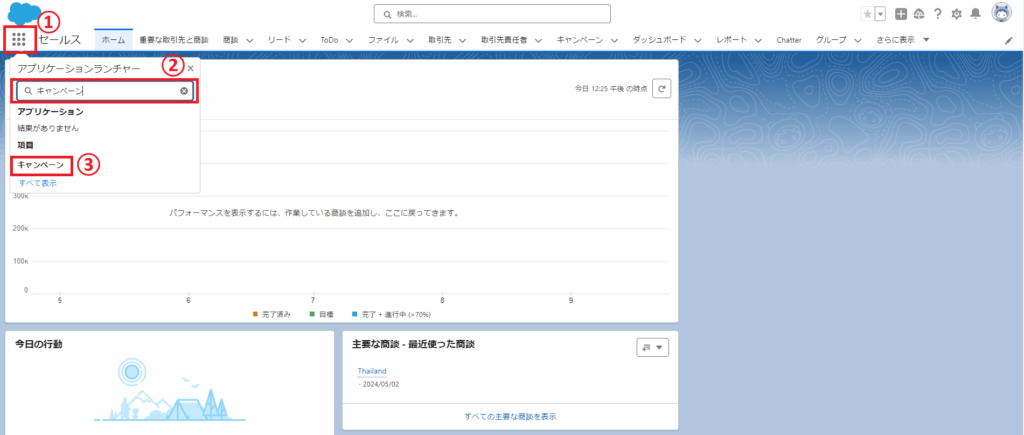
2.右上に表示されている「新規」をクリック
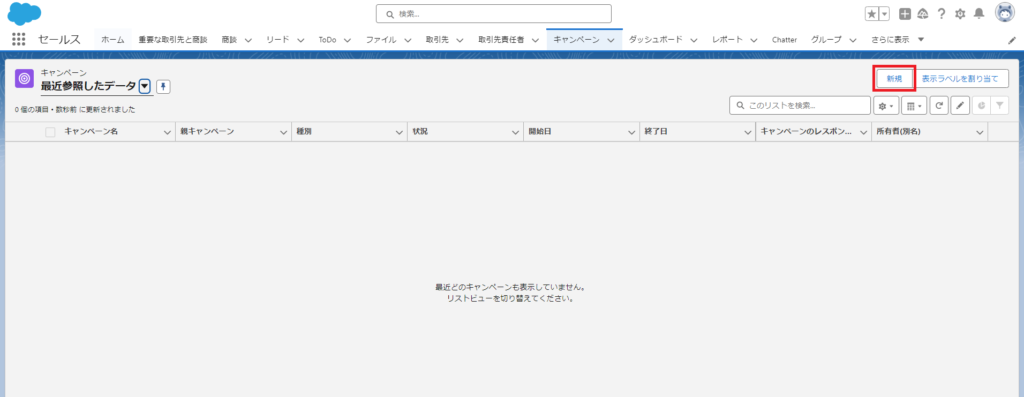
3.「キャンペーン名」の他、任意の項目を入力して「保存」をクリックして完了
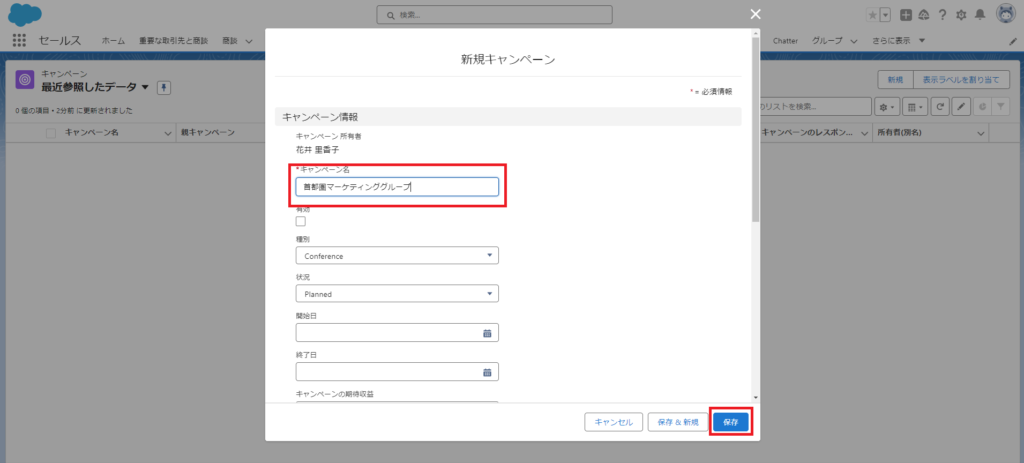
各項目は任意の項目や選択リストに変更することが可能です。
また、「有効」にチェックを入れておくことで、ユーザーがキャンペーンを検索する際の結果に表示されるようになります。マーケティング施策の計画段階で、検索表示が不要な場合を除き、チェックしておくことを推奨いたします。
キャンペーンの階層
作成した各キャンペーンは”キャンペーン階層”によって管理することが可能です。
キャンペーン階層で管理することで、例えば当年度で「新規顧客獲得」を目的としたマーケティング施策を複数行う場合に、それぞれの施策の予算や成立商談金額などを一元的に管理することが可能です。
階層は最大5階層まで設定できるため、以下のような管理をすることでマーケティング戦略全体の状況を把握することができます。

キャンペーン階層を作成する場合は以下の手順で設定できます。
1. 階層を設定したい子キャンペーンを開く
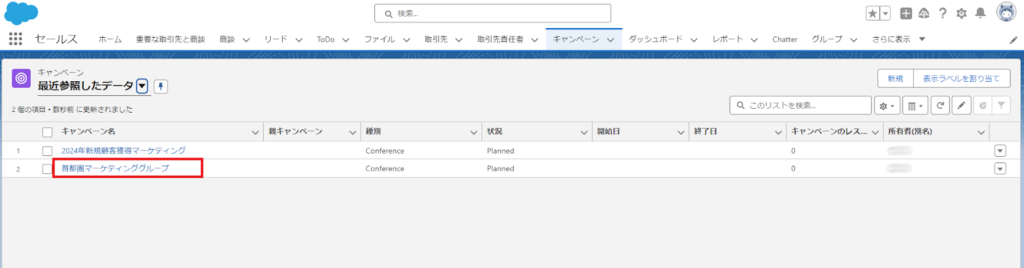
2. 編集画面を開く
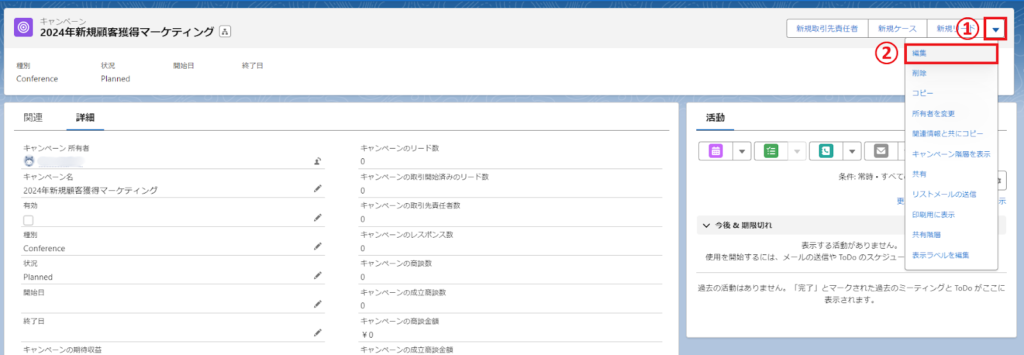
3. 「親キャンペーン」の項目に任意のキャンペーンを入力し、「保存」をクリックする
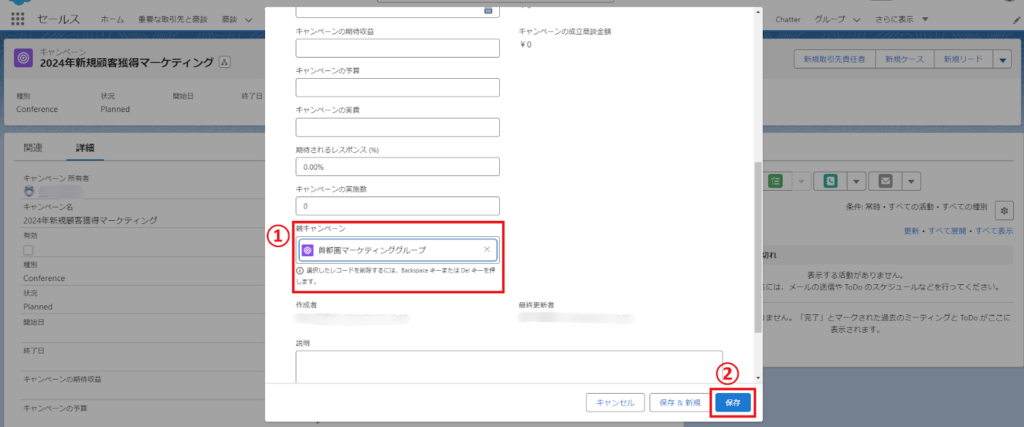
■キャンペーンメンバーの管理
続いて、作成したキャンペーンに”キャンペーンメンバー”の追加を行います。キャンペーンメンバーとは、そのキャンペーンの対象・ターゲットとなる「リード」や「取引責任者」を指します。
1人の取引先責任者が複数のマーケティングイベントに参加することも想定されており、複数のキャンペーンを関連付けることが可能です。
キャンペーンメンバーは手動での追加の他、インポートウィザードやデータローダによる一括追加が可能ですが、以下ではまず手動での方法についてご紹介します。
1.キャンペーンオブジェクトより、キャンペーンメンバーを追加したいキャンペーンを選択
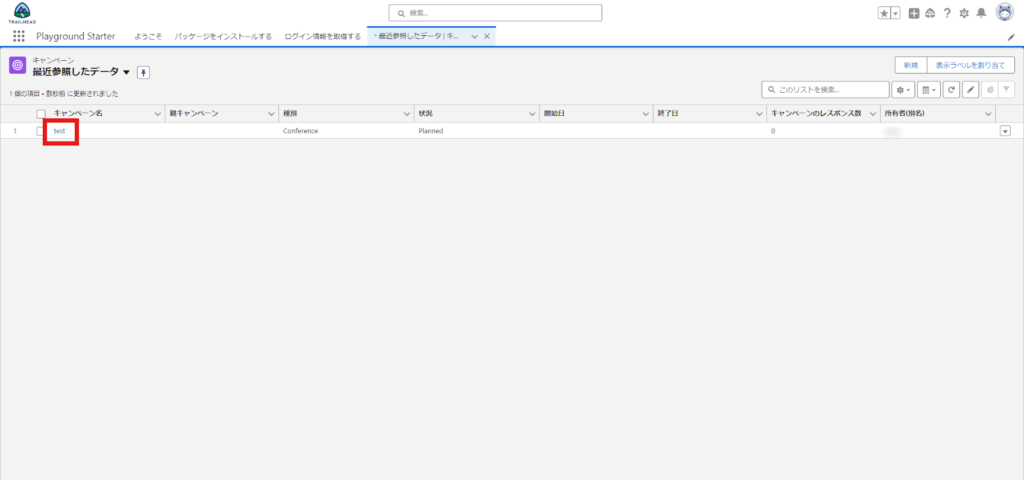
2.「キャンペーンメンバー」欄にある「リードの追加」または「取引先責任者の追加」をクリック
※Step3以降は「取引先責任者の追加」画面で解説いたします。
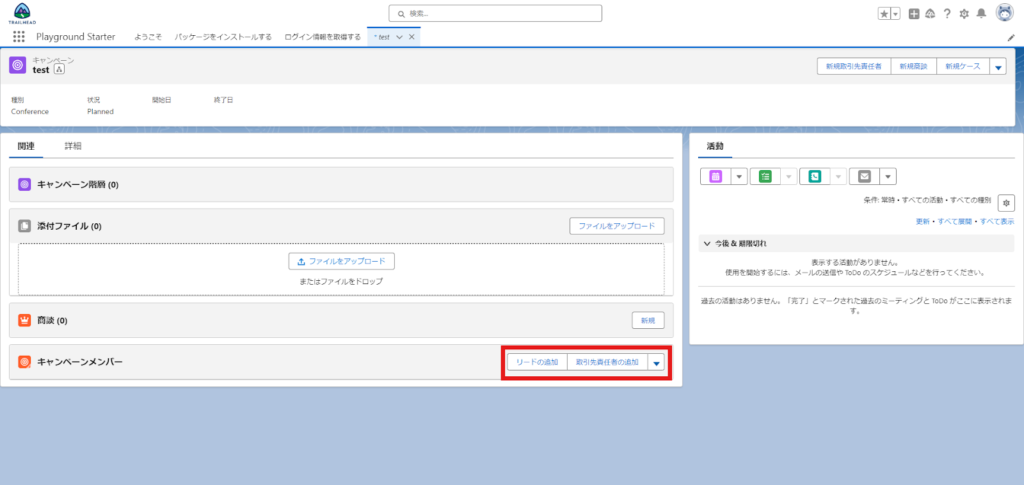
3.キャンペーンメンバーに追加したい取引先責任者を選択して「次へ」をクリック
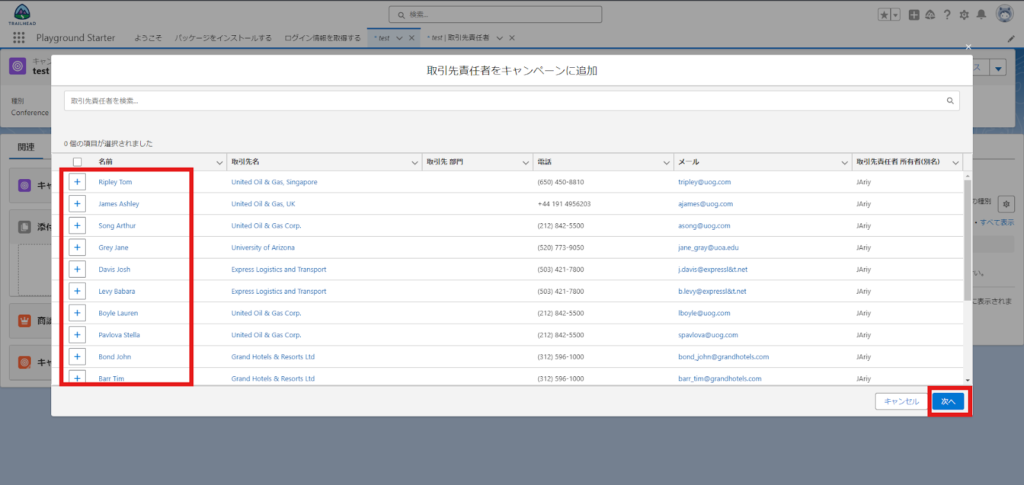
4.追加したいキャンペーンに誤りがないことと、登録時の「メンバーの状況」を選択して登録
(「メンバーの状況」については後ほど解説いたします。)
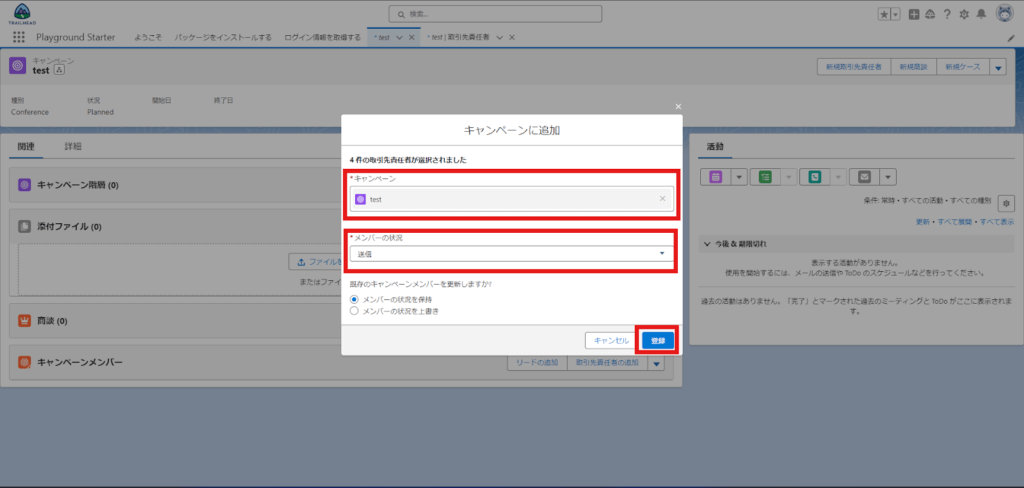
5.キャンペーンにメンバーが追加されたことを確認して完了
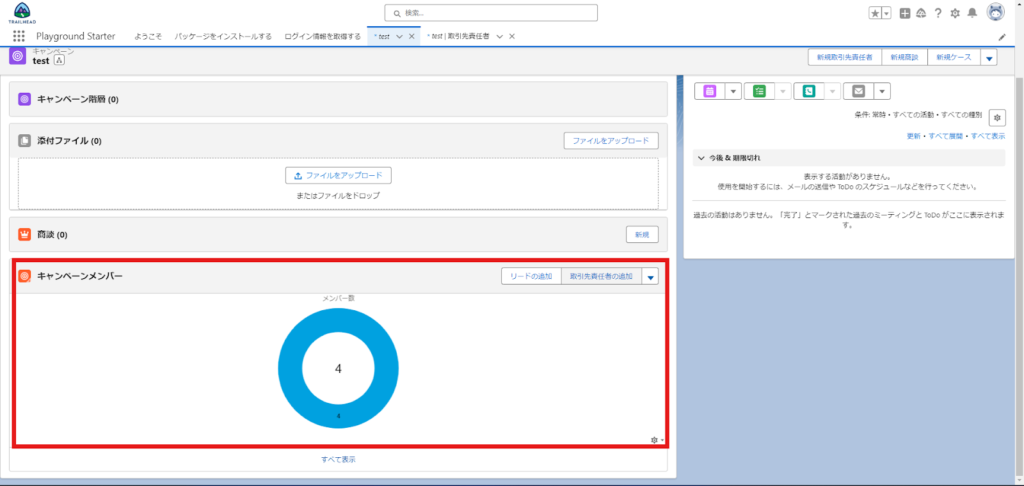
インポートウィザードやデータローダについて詳しく知りたい方は、以下の記事も参考にしてください。
参照:【完全版】データインポートウィザードとは!?使い方から注意点まで徹底解説!!
参照:Salesforceのデータローダ活用ガイド – 基礎知識〜セットアップ編
キャンペーンメンバーの状況
Salesforceのキャンペーンにおける「メンバーの状況」とは、キャンペーンに紐づけられたキャンペーンメンバー(リードや取引先責任者)が、キャンペーン上でどういう状況にあるのかを表す項目です。
デフォルトの設定では、「レスポンスあり」、「送信」の2つしかありませんが、任意の状況を追加することが可能です。
例えばメールマガジン施策の例では以下のような「メンバーの状況」を設定します。
- 未送信
- 送信
- 開封
- クリック
上記の例では、キャンペーンメンバー追加時に、デフォルトの「メンバーの状況」として”未送信”を設定し、メールマガジン送信段階でステータスを”送信”に変更します。
また「メンバーの状況」を更新する方法は、個別で手動適用や一括で適用する他、Account Engagement (旧:Pardot)オートメーションツールを使用して適用するなどが可能です。
参照:Account Engagement(旧 Pardot)のオートメーションルールとは?使い方や注意点を実例を交えて徹底解説
キャンペーンと商談の関連付け
Salesforceのキャンペーン機能では、キャンペーンと商談を関連付けることで、どのキャンペーンが商談や売上に貢献したかを追跡でき、マーケティング活動の効果をより具体的に測定することができます。
ただし1つの商談には1つのキャンペーンしか紐づけることができず、紐づけられた商談を「主キャンペーンソース」と言います。
キャンペーンと商談との関連付けは以下2つの方法で設定可能です。
■自動関連付け
「リード」をキャンペーンメンバーに追加した場合、フェーズ状況を「取引開始」に更新することで自動的に商談の主キャンペーンソースに設定されます。
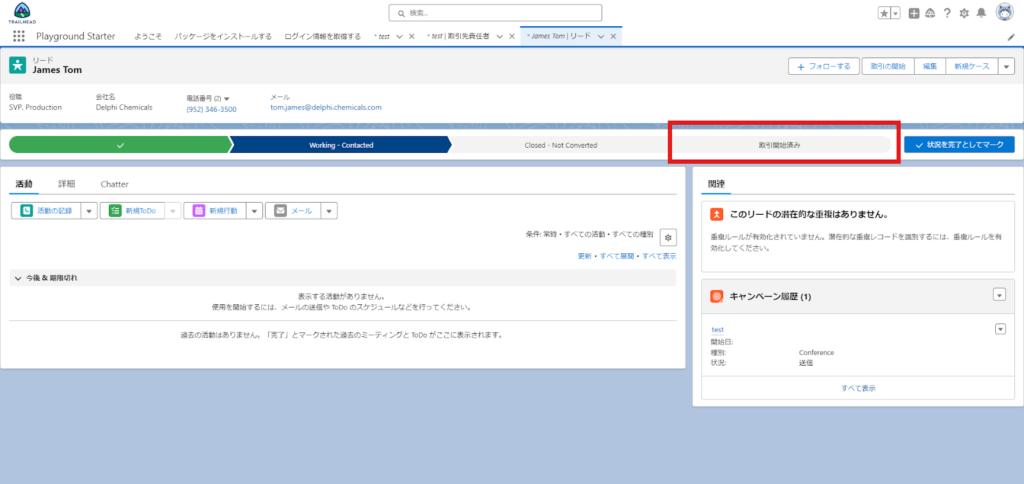
■手動関連付け
「取引先責任者」をキャンペーンメンバーに追加した場合、商談作成時に手動で主キャンペーンソースを入力する必要があります。
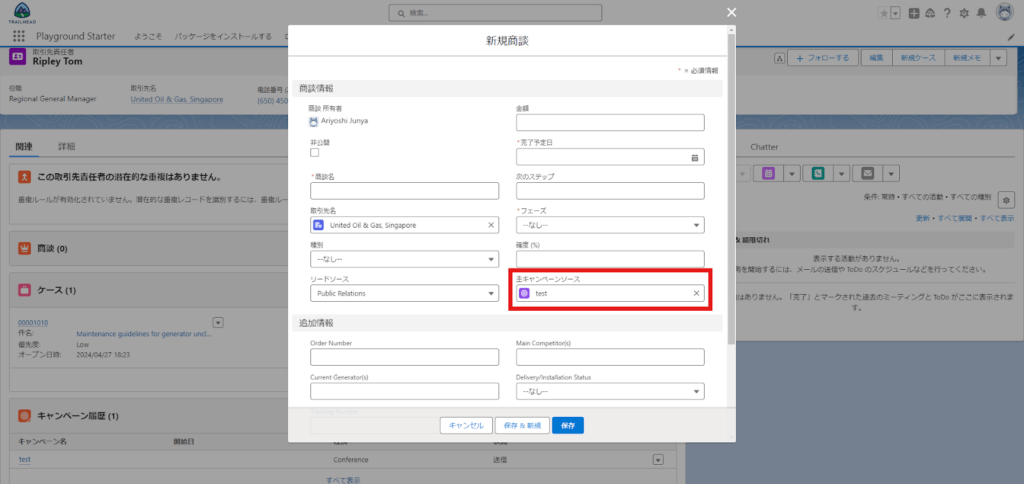
キャンペーンインフルエンスの設定
ここまでキャンペーンの作成や管理、商談との関連付けついて解説しましたが、企業が様々なマーケティング施策を実施している以上、見込み顧客は複数のマーケティング施策をきっかけに商品やサービスに興味関心を持つ場合が多いと思います。
そこでSalesforceのキャンペーンでは「キャンペーンインフルエンス」という機能を活用することで、複数のマーケティング施策が成約金額や成約件数にもたらした影響度や貢献度を計測することが可能です。
キャンペーンインフルエンスは設定が少し複雑な上、様々な設定が可能なため、各社に合わせた実装が必要です。ぜひ次章を繰り返し確認の上、自社の設定を見直してみてください。
キャンペーンインフルエンスとは
「キャンペーンインフルエンス」とは、企業が行う様々なマーケティング施策が、商談にどれだけ貢献したかを可視化するための機能です。
キャンペーンインフルエンスの適切な設定と活用により、実際にどのキャンペーンが売上に結びついたかを明確にし、マーケティング活動のROIをより正確に評価することができます。
キャンペーンインフルエンスの設定と活用方法
キャンペーンインフルエンスは、手動設定や独自の配分を自動的に設定するなど様々な設定が可能です。
キャンペーンインフルエンスの設定と活用方法について、以下にパターンを紹介しますので、自社のSalesforce環境設定時の参考にしてみてください。
■主キャンペーンソースを適用する場合
主キャンペーンソースに指定されているキャンペーンに100%配分する設定です。
最も設定がシンプルであり、特別なキャンペーンインフルエンスの設定は不要です。
■最初のキャンペーンを適用する場合
最初に参加したキャンペーンに100%貢献度を割り振る設定です。
最初に見込み顧客に商品やサービスを認知させたキャンペーンが最も重要と捉え、その後のキャンペーン参加は最初のキャンペーンをきっかけにしていると考える場合に適した設定です。
■最後のキャンペーンを適用する場合
最後に参加したキャンペーンに100%貢献度を割り振る設定です。
見込み顧客が商品やサービスの成約に至ったのは、最後のキャンペーンによるものと捉え、それまでのキャンペーンはあくまで見込み顧客に関心を持たせるきっかけと考える場合に適した設定です。
■平等にキャンペーンを適用する場合
見込み顧客が参加した全てのキャンペーンに均等に貢献度を割り振る設定です。
見込み顧客が商品やサービスの成約に至ったのは、それまで参加した全てのキャンペーンが関与していると捉え、キャンペーン間での貢献度合いに差はないと考える場合に適した設定です。
その他にも、見込み顧客が参加したキャンペーンの内、前半のキャンペーンの貢献度の割合を高める設定やその反対も可能です。
自社のKPI管理やROI計測に適したキャンペーンインフルエンスの設計を検討の上、設定をしてみてください。
Salesforceのキャンペーンの活用方法
Salesforceのキャンペーンを設定・管理する方法について理解が深まったところで、次章以降では実際の活用シーンについて解説します。
自社で実施している、または実施を考えているマーケティング施策があれば、ぜひSalesforceのキャンペーンを活用してみてください。
Salesforceのキャンペーン活用事例
Salesforceのキャンペーンは以下のようなマーケティング施策で活用可能です。
- メールマガジン(新商品リリース、セミナー案内等)
- 展示会/イベント
- Webセミナー
- バナー広告
- 電話/アウトバウンド etc.
「キャンペーン」と聞くと、マーケティングチームにおける活用を想像してしまいますが、Salesforceのキャンペーンはインサイドセールスやフィールドセールスといった営業チームなどでの活用も効果的です。
例えば、新商品の提案余地がありそうな見込み顧客に対して、営業チームがキャンペーンを作成し、キャンペーンメンバーへ見込み顧客の追加をします。
キャンペーンメンバーに追加されたリードや取引先責任者は、営業チームのターゲティングリストとして管理され、さらに施策にどれだけのリソースを割くのか、予算を設定することも可能です。
作成したターゲティングリストに営業チームがアプローチした結果、実際に商談や成約につながったお客様を「メンバーの状況」で管理していくことで、本施策における商談化率や受注への転換率、貢献金額といった施策効果の検証を定量的に可視化できるようになります。
施策設定時に検討したKPIや過去の施策と照らし合わせて、本施策の結果が良かったのか、悪かったのか、またどのようなお客様からの反応が良かったのかをデータを基に判断することができ、次の施策へのデータドリブンな意思決定につなげていくことができます。
Salesforceのキャンペーンの効果測定
Salesforceのキャンペーンを作成・設定し、活用まで進めたら、最後にキャンペーンの振り返りを行いましょう。
キャンペーンの振り返りをするには、Salesforceのレポート・ダッシュボード機能が効果的なため、次章ではキャンペーンレポート・ダッシュボードの作成について解説します。
Salesforceのキャンペーンレポート・ダッシュボードの作成
キャンペーン効果を図るためのレポートは以下手順で作成が可能です。
1.Salesforceのホーム画面左上にある「アプリケーションランチャー」をクリックし、検索ボックスに「レポート」と入力後、表示される「レポート」を選択
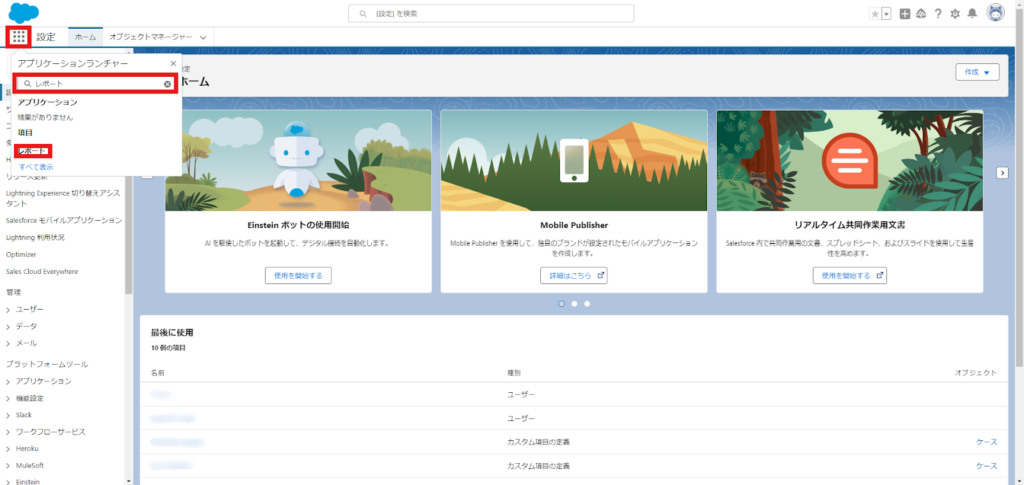
2.右上に表示されている「新規レポート」をクリック
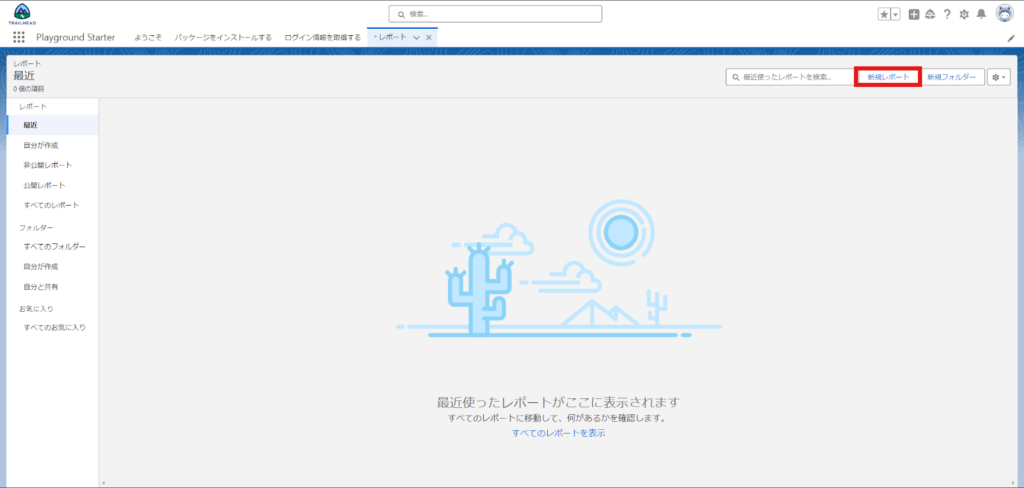
3.左側のリストより「キャンペーン」を選択し、作成したいレポートの種類を選択の上、「レポートを開始」をクリック
※この後のステップでは、「取引先責任者が関連するキャンペーン」を選択した上で解説いたします。
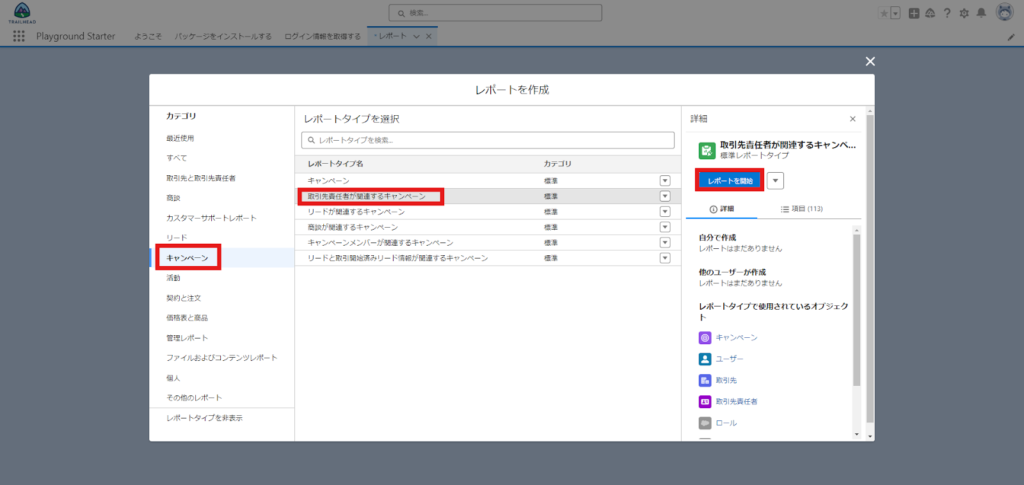
4.左側のリストより「キャンペーン」を選択し、作成したいレポートの種類を選択の上、「レポートを開始」をクリックして作成
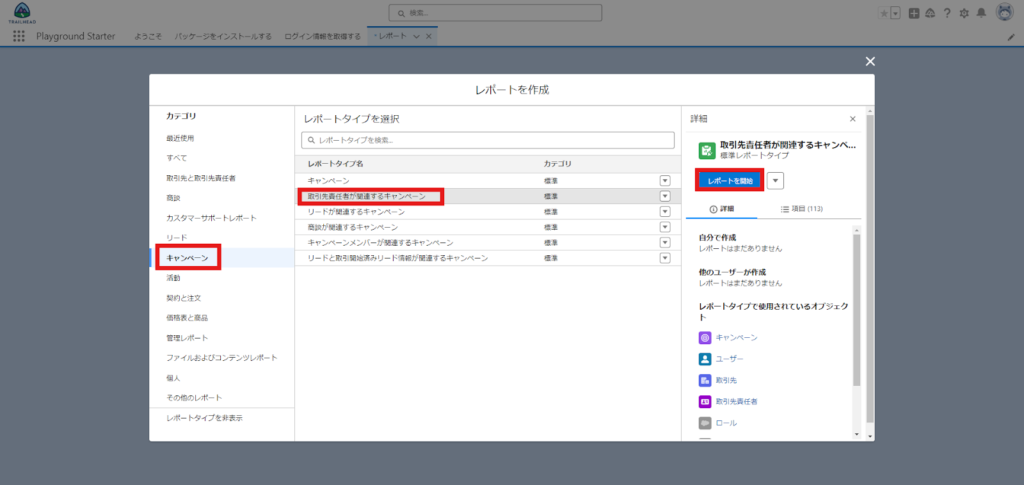
例えば、「取引先責任者が関連するキャンペーン」を選択してレポートを作成した場合には、各キャンペーンとそれらに関連する全ての取引先責任者が表示されるため、キャンペーンの対象を調べることができます。
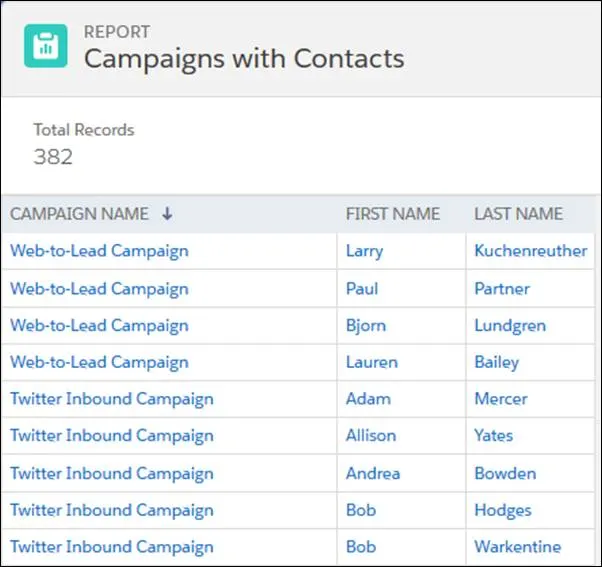
他にも、「商談が関連するキャンペーン」を選択してレポートを作成することで、各キャンペーンで創出された全ての商談が表示されます。
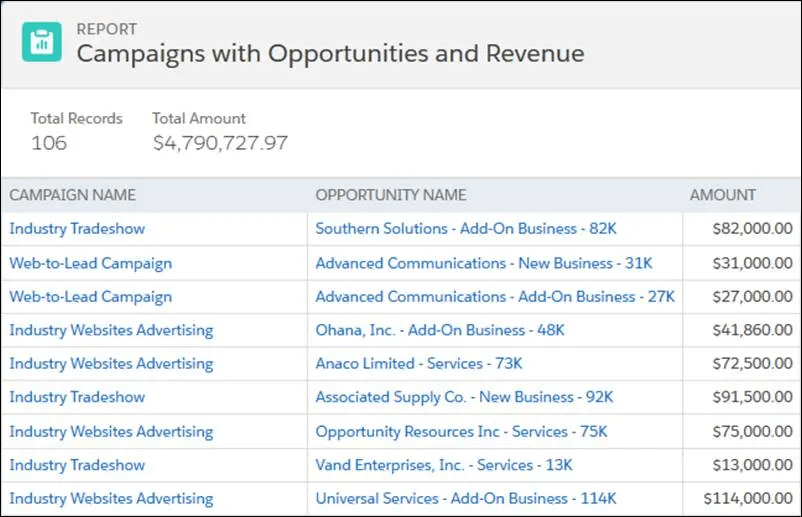
営業チームやマーケティングチームはレポートから成約金額や件数を可視化して、より効果の高いマーケティング施策や営業施策に注力することができます。
定期的に行われるマーケティング施策の効果と状況をリアルタイムで把握するために、上記レポートをダッシュボードで一元管理し、営業チームとマーケティングチームとが円滑に連携を実現することも可能です。
SalesforceのキャンペーンとAccount Engagement(旧:Pardot)キャンペーンとの違い・連携
ここまでSalesforceの”キャンペーン”について解説してきましたが、実はAccount Engagement(旧:Pardot)にも”キャンペーン”の機能が存在しており、その2つは異なる意味を持ちます。
Salesforceのキャンペーンは、キャンペーンの管理や対象となるキャンペーンメンバーの追加、効果測定を行うことで、マーケティング活動を管理するための機能です。
一方でPardotのキャンペーンは、見込み顧客が最初に参加したマーケティングキャンペーンを記録するために用いる機能で、一人の見込み顧客に対して一つのキャンペーンが紐づくことになります。
これら二つはコネクターによって接続して、連携させることで、より効果的にマーケティング施策の実行や効果検証を行うことが可能になります。
SalesforceのキャンペーンとAccount Engagement(旧:Pardot)キャンペーンとの活用詳細については以下の記事を参考にしてください。
参照:SalesforceキャンペーンとPardotキャンペーンの連携を徹底解説
まとめ
本記事では、Salesforceのキャンペーンについて、基本的な機能から実際の作成や管理、活用方法について解説をしました。
SalesforceのキャンペーンはSalesforceの機能の中でも、活用方法がよくわからないという声も多い機能の一つです。
その一方で、Salesforceのキャンペーンはマーケティングチームや営業チームの業務効率や事業の戦略を意思決定するための重要な機能の一つであり、活用することでデータドリブンな事業推進に向けて飛躍的な成長を遂げることができます。
これからSalesforceのキャンペーン機能を活用される方も、また既に活用されていらっしゃる方も、本記事を参考に、自社のSalesforce環境において、どのようにキャンペーン機能が活用できそうか、見直すきっかけになりましたら幸いです。
Salesforceは便利なツールである一方、多様な機能を備えており、自社に適した活用が難しいツールでもあります。自社のSalesforce環境を見直す際に、自社の業務フローにマッチしたケース活用にはどのようなものがあるか、具体的な方法について興味を持ってくださった方は、ぜひ弊社ストラへお問い合わせくださいませ。
ストラではお客様が解決したい課題に沿って、適切なSalesforce環境の設定・活用をご提案いたします。自社の運用に沿ったSalesforce活用ができているのか、今一度見直してみたいと思われたご担当者様は、こちらのお問い合わせフォームよりまずはお気軽にご相談してみてください。
また、ストラのSalesforce導入支援や定着化支援、開発支援について、さらに詳しく知りたい方はこちらのページで紹介しています。


執筆者 取締役 / CTO 内山文裕
青山学院大学卒業後、株式会社ユニバーサルコムピューターシステムに入社。
大手商社のB2B向けECサイトの構築にて会員登録、見積・注文機能、帳票出力などECにおける主要機能のフロント画面・バックエンドの開発に従事。 その後アクセンチュア株式会社に入社。デジタルコンサルタントとしてWebフロントエンド・モバイルアプリの開発やアーキ構築を主に、アパレル・メディア・小売など業界横断的にシステム開発を支援。また、ビッグデータを活用したマーケティング施策の策定やMAツールの導入・運用支援にも従事。
2022年2月にStrh株式会社の取締役CTOに就任。デジタルプロダクト開発の支援やMAツール導入・運用支援を行っている。
▼保有資格
Salesforce認定アドミニストレーター
Salesforce認定Java Scriptデベロッパー
Salesforce 認定Data Cloudコンサルタント




